Как проверить видеокарту с помощью aida64 и не допустить ошибок при проверке
Содержание:
- Возможности AIDA64
- Программные разделы
- Мониторинг и диагностика
- Бенчмарки
- Преимущества AIDA64
- Каковы возможности данной программы?
- Дизайн и возможности
- Как провести стресс-тест
- Основные функции программы и их использование
- Отчеты
- Версии AIDA64
- Как вывести температуру на рабочий стол
- Как установить
- Управление
- Возможности программы
- Бенчмарки
- Как пользоваться AIDA64
- Заключение
Возможности AIDA64
Для чего нужна АИДА64? Она позволяет провести тестирование железа ПК, чтобы выявить проблему определенного компонента. Создает искусственную нагрузку на видеокарту, центральный процессор, диски и память, чтобы проверить устойчивость к стрессу и стабильность работы. Подробнее рассмотрим, как протестировать определенные компоненты системы с помощью основных инструментов.
Материнская плата
Чтобы узнать параметры материнской платы, в том числе модель компонента и его производителя, сделайте следующее:
- В панели слева откройте меню «Компьютер».
- Перейдите в пункт «Суммарная информация».
Здесь отображается информация обо всех компонентах, которые нужны в случае, если необходимо заменить ту или иную составляющую. Подробная информация находится в меню «Системная плата» в одноименном пункте.
Здесь можно узнать следующие сведения:
- свойства;
- свойства шин FSB и памяти;
- физическая информация о системе.
Эта информация пригодится при замене компонентов. В окне информации отображается, число гнезд для процессора, разъем и тип оперативной памяти, размеры системной платы и другие характеристики.
Видеокарта
Инструменты АИДА64 позволяют посмотреть модель, а также узнать о количестве транзисторов, которые встроены в видеокарту. Чтобы узнать все сведения о графическом процессоре, следуйте инструкции:
- На панели слева выберите меню «Дисплей».
- В разделе «Видео Windows» можно посмотреть основную информацию о видео системе операционной системы.
- Подробные сведения отображаются в «Графический процессор».
Оперативная память
Стандартные средства операционной системы Windows дают лишь информацию об объеме оперативной памяти, установленной на ПК или ноутбук. Но с помощью AIDA64 можно узнать более подробные сведения.
Для этого нужно перейти в меню «Системная плата» и выбрать SPD. Окно покажет имя и тип модуля, а также значения тайминга, скорости памяти и ширину модуля.
Драйверы
Приложение показывает информацию об установленных устройствах и их драйверах. Отображение ветки очень похоже на стандартный диспетчер устройств операционной системы. Чтобы его увидеть, нужно перейти в меню «Устройства» в раздел «Устройства Windows».
Температура
АИДА64 показывает температуру видеокарты, центрального процессора и других составляющих материнской платы. Эти сведения пригодятся при разгоне компонента или для выявления причины его перегрева.
Узнать температуру можно, перейдя в раздел «Датчики», который находится в меню «Компьютер». Здесь приводится не только температурные показатели, но и частота вращения кулеров, значение напряжения и мощность, которую потребляет центральный процессор. Данные обновляются каждые несколько секунд.
Функционал утилиты позволяет вывести показатели температуры на экран ПК. Таким образом, проще следить за перегревом. Чтобы это сделать, следуйте инструкции:
- Кликните по меню «Файл», расположенному в верхнем углу и выберите «Настройки».
- В разделе «Мониторинг аппаратуры» щелкните по пункту SensorPanel.
- В окне справа можно отметить те датчики, которые будут отображаться, а также настроить цвет фона, прозрачность и размер панели на экране.
- Чтобы панель была на рабочем столе, поставьте галочку напротив параметра «Показывать панель датчиков» и нажмите на кнопку «Применить», затем «ОК».
Программные разделы
В них можно отыскать любые сведения об используемом программном комплексе компьютера. Предоставляет данные:
- об автоматически запускаемых службах и приложениях: первые можно останавливать, вторые – удалять из автозапуска;
- операционной системе, в том числе время ее работы, установленные обновления;
- про добавленные в планировщик задания для обнаружения скрытых от глаз задач;
- про установленный софт с возможностью его удаления через встроенный деинсталлятор;
- о полученных лицензиях и сертификатах;
- об обнаруженных AX-файлах и динамических библиотеках;
- о распознанных Windows типах файлов;
- про гаджеты (для Windows 7).
Составит перечень переменных сред, покажет содержимое журнала события для поиска записей об ошибках с применением фильтров.
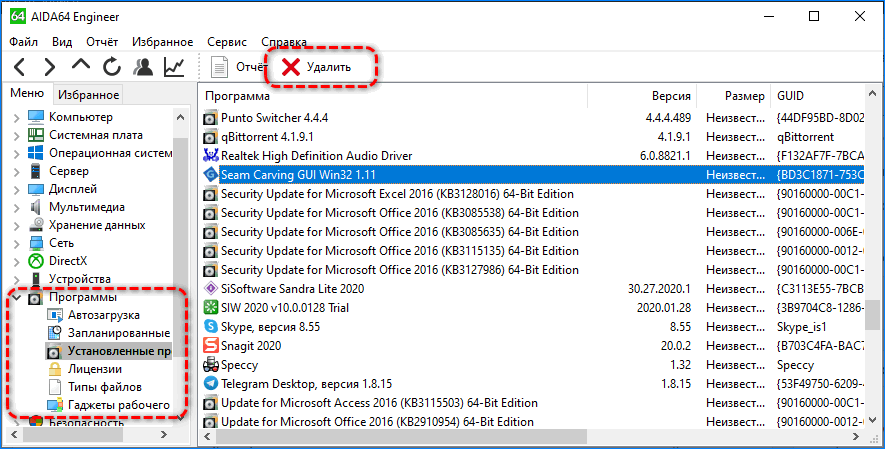
Мониторинг и диагностика
Программа способна определить огромное количество оборудования и отобразить подробную информацию о нем. База данных собиралась в течение 15 лет, чем большинство аналогичных инструментов и утилит похвастаться не могут.
В главном окне слева во вкладке «Меню» можно узнать все необходимое о видеокарте, мониторе, жестком диске, оперативной памяти, центральном процессоре и других параметрах. Достаточно найти нужный раздел, развернуть его и выбрать интересующий пункт. 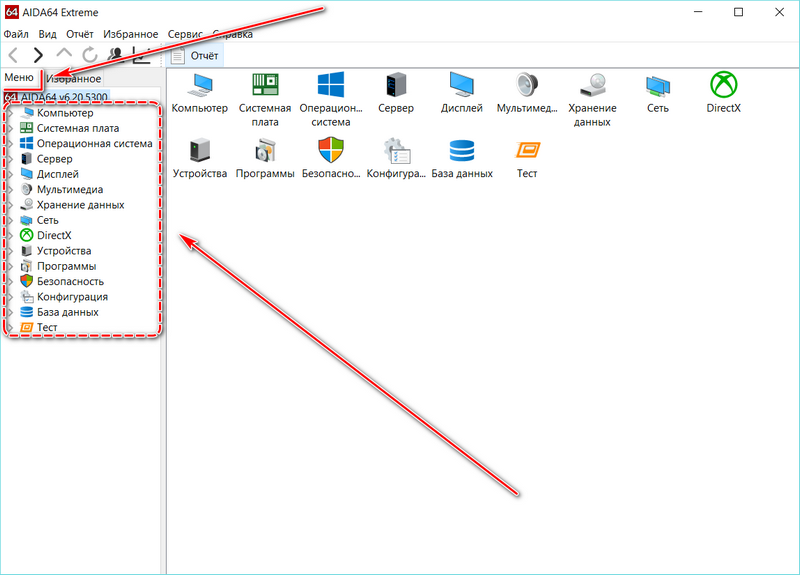
В утилите встроено 15 модулей, каждый из которых со своим подменю. Такой выбор обусловлен тем, что AIDA64 работает с широким спектром сведений, начиная от общих, заканчивая подробным отчетом о работе и деятельности отдельного компонента.
Основными элементами меню являются следующие:
- Компьютер – здесь отображается общая информация о системе и устройствах, в том числе типа BIOS, операционной системы, имени компьютера и других характеристик. Кроме того, в разделе есть пункт «Датчики», который анализирует и собирает сведения со всех установленных в ПК датчиках. Это помогает мониторить температуру составляющих.
- Системная плата – раздел предназначен для показа подробных характеристик основных компонентов материнской платы: ОЗУ, ЦП, чипсетах, BIOS.
- Операционная система – это раздел расскажет о процессах, происходящих в Windows, а также службах, системных драйверах, файлах DLL.
- Дисплей – сведения о мониторе и графических процессорах. Здесь собрана вся информация о работе графики и дисплее, в том числе об установленных шрифтах и доступных видеорежимах.
Другие подменю также немаловажны. Например, в разделе «Тест» можно провести тестирование некоторых параметров системы. Достаточно выбрать нужную проверку и нажать на кнопку «Старт», расположенную сверху. По итогам результата можно создать отчет с помощью встроенного мастера и сохранить его на жесткий диск или съемный носитель. 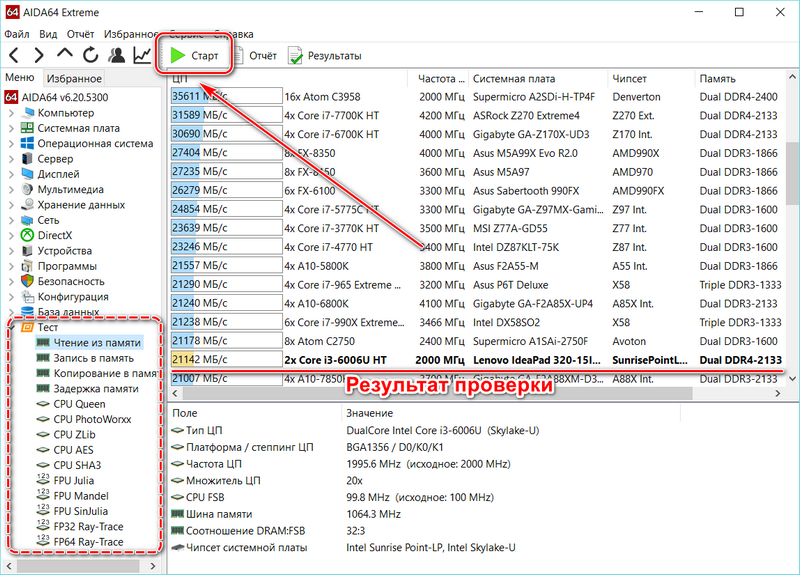
Бенчмарки
AIDA64 распространяется на русском языке. В нее встроено более 15 тестов и бенчмарков. Одни помогут оценить производительность тех или иных аппаратных компонентов и сравнить ее с результатами тестирования иных устройств, выпущенных за 2 десятилетия. Даже очень старый компьютер не покажется консервной банкой, и может опередить пару десятков аналогов, собранных в одно время (плюс-минус год). Эталонные тесты:
- оперативной памяти – предусмотрены алгоритмы чтения, записи, копирования и оценка задержек;
- процессора – пять методов проверки производительности – архивирование, обработка графики, шифрование, вычисление хэшей, просчет ходов в шахматах;
- процессора в сценариях обработки чисел с плавающей точкой – пять алгоритмов.
Дополнительно АИДА64 проверит скорость записи, чтения и копирование жестких, твердотельных накопителей и флешек в различных режимах. Модуль для тестирования оперативной и кеш-памяти AIDA64 Cache&Memory Benchmark вычислит текущую скорость чтения, доступа и записи.
GPCPU Benchmark – диагностический инструмент для мгновенной оценки быстродействия центрального процессора и видеокарты. Он сравнивает скорость обработки данных графическим и центральным процессорами в 64-битном режиме.
Средство для диагностики монитора позволит точно настроить цветопередачу, визуализацию всех шрифтов и откалибровать картинку на дисплее при помощи ~50 инструментов.
Стресс-тест системы выявит слабые места компьютера: дисковая подсистема, вычислительная (процессор, видеокарта), память (кеш, оперативная), система охлаждения. Перед запуском теста следует закрыть все приложения, позаботиться о качественном теплоотводе (избавиться от пыли, заменить термопасту) с учетом температуры окружающей среды (в жаркий летний день старый компьютер лучше не гонять). Во время стресс-теста все интересующие данные о температурах, напряжениях и частотах работы оборудования выводятся в графической форме.
Преимущества AIDA64
В интуитивном русифицированном интерфейсе быстро разберется даже начинающий пользователь, в том числе и новичок, которому не приходилось работать с подобными программами. Тестирование в AIDA64 – отличный способ получения необходимой информации об аппаратной конфигурации, драйверах, установленном защитном ПО, отдельно взятых комплектующих и др.
Комплексный и быстрый мониторинг занимают 1-8 минут. Отчеты предоставляются в доступном виде. По необходимости активируйте полное тестирование или запустите составление быстрого отчета об интересующем аспекте программной или аппаратной конфигурации. При обнаружении проблем с производительностью или устаревшего ПО AIDA64 предлагает пользователям ссылки для обновления драйверов и другие решения.
Разработчики позаботились о полной совместимости с новыми сборками Windows и прошлых лет, включая 32-разрядные платформы. Рабочее окно программы настраивается в меню Вид оптимальным для пользователя образом. AIDA64 регулярно обновляется – в базу внесена информация даже о самых свежих устройствах, в том числе относящихся к верхней ценовой категории.
Каковы возможности данной программы?
- Предоставление информации об аппаратных средствах компьютера. Аида64 предоставляет возможности получать сведения обо всех модулях, которые установлены на ПК, начиная с клавиатуры и заканчивая всеми портами, которыми оборудован системный блок.
- Представление данных обо всех программах, установленных на компьютере. Аида64 будет сообщать о состоянии всего программного обеспечения, сетевых устройствах и возможностях.
- Обеспечение безопасности компьютера. В случае частого скачивания разнообразной информации из Интернета, данная новинка станет просто необходимой, поскольку сеть богата множеством вредоносных программ. Если же вы скачаете Аида64 бесплатно, то сможете больше не волноваться за безопасность, и при обнаружении какого-либо вируса, пропущенного вашей антивирусной защитой, его не составит труда диагностировать и удалить с ПК.
- И, пожалуй, главный плюс – диагностика и отчетность. В Aida64 имеется особенная панель, на ней достаточно наглядно и понятно предоставляется информация, касающаяся всех компонентов. В любую минуту вы сможете получить данные о температуре, до которой нагрелась видеокарта или процессор, и прочую нужную информацию, касающуюся аппаратного, программного или комплектующего обеспечения. После того, как диагностика будет проведена, можно будет прочитать отчет о состоянии работы компьютера. Данная новинка сможет предоставить максимально возможное количество самых разнообразных отчетов, помогающих работать ПК быстрее и эффективнее.
Если вам нужна качественная и действительно работающая программа для диагностики ПК, то все, что нужно – найти нужный сайт и скачать ее бесплатно. При использовании качественного ресурса вы в любое время сможете найти самую последнюю версию Аида64.
Дизайн и возможности
Интерфейс состоит из нескольких функциональных частей:
- главное меню, предоставляющее доступ ко всем функциям, которые дублируются посредством выпадающих контекстных меню;
- вкладки в виде дерева, где можно выбрать необходимый нам инструмент;
- окно с информацией;
- панель инструментов.
В каждом разделе собраны соответствующие инструменты.
Рис. 1 – Дизайн окна
Компьютер – здесь отображается суммарная информация о вашей машине, данные со всех датчиков и основные сведения о конфигурации, все запротоколированные системные события, отчеты об ошибках и предупреждениях, сведения о разгоне, если он осуществлялся.
Системная плата – всё о материнской плате, её спецификации, чипсете, оперативной памяти и центральном процессоре, а также BIOS.
Операционная система – больше данных об используемой ОС вы не найдёте даже в штатном Диспетчере задач.
Здесь находятся данные обо всех программах, процессах, службах, драйверах устройств, динамических библиотеках, сертификатах безопасности и многое другое, в том числе статистика работы вашей операционки: когда установлена, сколько проработала.
Сервер – касается использования сети: общие и расшаренные ресурсы, группы, в которых состоит учётная запись, и все о созданных аккаунтах.
Отображение – профессиональный информационный модуль для извлечения данных о графической составляющей:
- сведения о мониторе, графическом ускорителе и его компонентах (память, процессор);
- используемые драйверы;
- свойства и эффекты Проводника;
- поддерживаемые видеорежимы и технологии (CUDA, PhysX, DirectX), и всё о них.
Мультимедиа содержит данные о звуковой подсистеме компьютера, в том числе установленные кодеки и используемые аудиоустройства.
Хранение данных – перечень характеристик и текущего состояния устройств для долговременного хранения цифровой информации: физических, логических, съемных, оптических (дисководы), сетевых, а также SMART данные.
Сеть – сведения о сетевой карте, используемых сетях и ресурсах, интернете, портах.
Устройства – поподробнее о физических, логических устройствах, PCI и USB.
Программы – покажет автозагрузку, инсталированный на ПК софт, содержимое планировщика заданий, присутствующие на компьютере лицензии и зарегистрированные расширения файлов.
Конфигурация – все настройки Windows в одном месте, а также содержимое основных конфигурационных файлов Windows.
Тест – здесь собраны различные алгоритмы проверки стабильности и оценки производительности компонентов компьютера (ЦП, видеокарта, оперативная память), а также сравнение полученных результатов с итогами тестирования других составляющих.
Как провести стресс-тест
Многих пользователей интересует, как проверять видеокарту посредством стресс-теста. Для этого требуется следовать такому алгоритму:
- Нажатие на кнопку «Сервис».
- Нажатие на кнопку «Тест стабильности системы».
- Выбор пункта «Stress GPU». С остальных пунктов нужно снять галочки, если, конечно, вы не планируете вместе с видеокартой проверять и другое оборудование.
- Нажатие на кнопку «Start».
Стресс тест видеокарты в AIDA64 длится приблизительно тридцать минут. Если при проведении стресс теста видеокарты система начнет нестабильно работать, оборудование перегреется, всплывет специальное уведомление. Также при проведении теста видеокарты через AIDA64 может произойти перезагрузка компьютера. Когда проверите видеокарту через AIDA64, не забудьте выполнить сохранение результатов тестирования.
Во избежание перезагрузки компьютера нужно наблюдать за графиками, которые появляются, когда вы проверяете видеокарту с помощью AIDA64. Показатели нагрузки будут колебаться в диапазоне 0-100 процентов, температурные параметры – в диапазоне от 0 до 100 градусов. Если температура превышает 95 градусов, а нагрузка – 100 процентов, приостановите проверку, нажав клавишу «Stop».
Если вам пришлось вручную приостановить тестирование, когда вы проверяли видеокарту через AIDA64, значит, необходимо принять определенные меры. Почистите «железо» компьютера, поменяйте термопасту. Это позволит предотвратить возникновение неисправностей.

Основные функции программы и их использование

Утилита Aida64 Extreme Edition portable выдает точные данные обо всех компонентах ПК
Как только на рынке появляются новые виды компонентов для ПК – база Аиды обновляется. ПО оповещает пользователя о статусе монитора и тактовой частоте процессора. Аида 64 поддерживает датчики, которые находятся на внутренних комплектующих персонального компьютера. Aida 64 ведет наблюдение за:
- вращением кулеров и их скоростью;
- температурой деталей ПК;
- напряжением и электроэнергией, которую расходует компьютер.
Юзер может сохранить данные программы в виде файла или вывести экспортом в другие программы. Также, ПО Аида 64 оповещает пользователя о перегрузке процессора ПК, о недопустимых значениях, и об аварийных ситуациях, когда какой-либо из компонентов выходит из строя.
Тестирование
- С помощью 64-х битных текстов, ПО Аида измеряет производительность персонального компьютера.
- Проводит тестирование процессора.
- Анализирует данные кэша.
- Вычисляет скорость передачи данных жестких дисков.
- Проводит тщательный анализ пропускной способности оперативной памяти.
Отчеты
Мастер отчетов экспортирует любую информацию в текстовый файл формата txt, html или mhtml. Для сохранения сведений из одного раздела или подраздела нужно кликнуть правой клавишей по нему и выбрать «Быстрый отчет».
Подробный отчет о компьютере сформирует пошаговый помощник. Он поддерживает несколько типов отчетов:
- только суммарные сведения;
- аппаратные разделы;
- программные разделы;
- тестовая информация (перед сохранением проверяет производительность всех аппаратных компонентов).
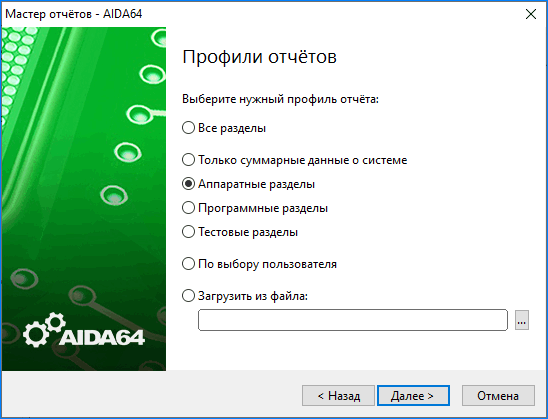
Для получения отчета с иерархическим меню для быстрого перемещения по его телу выбирайте формат html.
Преимущества и недостатки
Плюсы:
- Русскоязычный интерфейс.
- Тесты для проверки производительности и диагностики оборудования.
- Управление через командную строку.
- Качество определения оборудования.
- Бесплатная версия работает на протяжении 30 дней с полным функционалом.
Недостатки:
Высокая стоимость.
Ведущая разработка в области для получения любой информации про компьютер, диагностирования ПК и его компонентов, безопасного разгона. Позволяет следить за показаниями датчиков в реальном времени и предупреждать о достижении критических показателей.
Скачать AIDA64 Engineer бесплатно
| Рекомендуем!InstallPack | Стандартный установщик | |
|---|---|---|
| Официальный дистрибутив Aida64 | ||
| Тихая установка без диалоговых окон | ||
| Рекомендации по установке необходимых программ | ||
| Пакетная установка нескольких программ |
Версии AIDA64
Скачать AIDA64 можно на официальном сайте. Здесь представлено несколько версий приложения:
- AIDA64 Extreme Edition. Самая распространенная модификация, которая предназначена для тестирования и диагностики системы в условиях стрессовой нагрузки. С ее помощью возможно проводить анализ производительности компонентов, а также контролировать все показатели и температуру.
- AIDA64 Business Edition. Версия предназначена для работы с локальными сетями на небольших предприятиях. В утилиту встроено большое количество инструментов, чтобы мониторить и анализировать качество и скорости сетей.
- AIDA64 Engineer. Это коммерческая модификация версии Экстрим, обладающая теми же функциями.
- AIDA64 Network Audit. Здесь нет инструментов для тестирования компонентов компьютера. Версия разработана для управления локальной сети.
Приложение платное. Чтобы получить полный доступ ко всем инструментам, необходимо ввести лицензионный ключ или воспользоваться взломанной версией.
Как вывести температуру на рабочий стол
Утилита обладает функцией вывода информации с датчиков на Рабочий стол.
При этом её можно отредактировать: удалить ненужные строчки с полосками и информацией и добавить недостающие.
Для этого разворачиваем пункт главного меню «Файл» и выбираем «Настройки».

Рис. 8 – Вызов настроек
Кликаем «SensorPanel» в перечне параметров конфигурации и ставим отметку «Показать панель датчиков», после чего сохраняем настройки.

Рис. 9 – Отображение данных с датчиков
Теперь при помощи контекстного меню появившегося окошка можно вызвать менеджер панели, чтобы изменить порядок расположения информации, удалить ненужную и добавить недостающие данные.

Рис. 10 – Информационная панель
Здесь можно сохранять и экспортировать настройки, а также изменить фоновый цвет окошка.
Как установить
Приложение предлагается пользователям в одной из нескольких версий, разница между которыми заключается лишь в наборе функций и открытости для коммерческого использования.
На данный момент существуют следующие версии утилиты:
- Extreme Edition — полноценный инструмент по диагностике и тестированию компьютера. Эта версия предоставит пользователю максимальный набор функций, позволяющих отслеживать любые показатели и проводить диагностику состояния комплектующих.
- Engineer – является копией предыдущей версии. Единственное существенное отличие заключается в том, что данный выпуск можно законно использовать в коммерческих целях.
- Business — позволяет производить мониторинг и контроль через удалённый доступ, однако не располагает важнейшими возможностями – тестирование процессора и памяти. Кроме того, протестировать жесткий диск также не получится.
- Network Audit – урезанная копия версии Extreme, лишённая всех инструментов по тестированию подключенных к компьютеру устройств.
К сожалению, сейчас AIDA64 распространяется на платной основе – бесплатно предоставляется лишь пробная Trial-версия утилиты, которая рассчитана на 30-ти дневное использование. Мы предлагаем скачать Free-версию любого из вышеописанных выпусков программы любым удобным способом.
Лекарство приложение не потребует. Это позволяет экономить память и использовать утилиту не только на собственном компьютере, но и на других устройствах посредством переноса программы, например, на флешке. Ключ для Portable не потребуется.

Перейдём к непосредственному рассмотрению того, как пользоваться богатым функционалом программы.
Управление
Программа распространяется на 48 языках, в том числе на русском, чем упрощает освоение новичкам. AIDA64 не только информационно-диагностический центр, она позволяет управлять Windows и следить за основными показателями системы.
К функциям управления относятся: остановка сервисов, удаление записей из списка автозагрузки и установленных приложений. Средства мониторинга представлены гаджетом AIDA 64, работающим только в Windows 7.
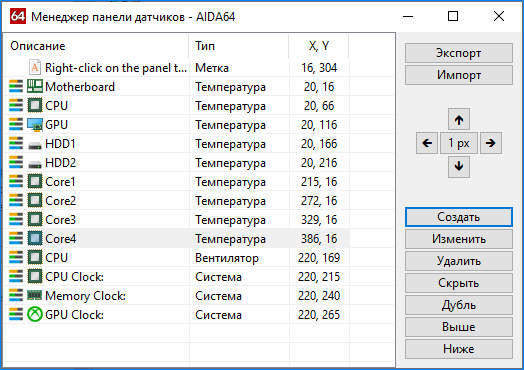
Sensor Panel или панель сенсоров – окно, которое выводится в наложении и содержит указанную информацию о текущем состоянии компьютера. Ею может быть информация с любых датчиков, уровень загруженности/расхода ресурсов (всех видов памяти, ЦП, диска), время работы Windows, скорость сетевых соединений и прочие переменные показатели. Вид, размер и положение панели датчиков и ее элементов (каждого отдельно) настраиваются.
Экранное меню – миниатюрная Sensor Panel, где информация подается в аналитическом виде: цифры вместо статусной строки. Элементы и настройки аналогичные предыдущему интерфейсу.

RGB LED – при наличии соответствующей клавиатуры нужные сведения можно вывести на ней. Последний элемент вывода изменяющихся параметров – их передача во внешнее приложение, где такая функция предусмотрена.
Преимущества и недостатки
Сильные стороны AIDA64:
- Эталонные и реалистичные тесты.
- Работа с оборудованием напрямую.
- Много способов визуализации сведений.
- Простой локализованный интерфейс и много настроек.
Из недостатков можно отметить разве отсутствие бесплатной версии.
AIDA64 за 25-летнюю историю трижды изменила название, побывала в собственности пары компаний и десятки раз выходила в свет в разных версиях. Интерфейс сохранился почти первоначальным, приложение отличается высочайшей стабильностью работы всех тестов и достоверностью данных с датчиков. Оно поддерживает всевозможные способы вывода сведений и результатов тестов: на дисплей, клавиатуру, в текстовый файл, отправка на почту.
Скачать AIDA64 бесплатно
| Рекомендуем!InstallPack | Стандартный установщик | |
|---|---|---|
| Официальный дистрибутив Aida64 | ||
| Тихая установка без диалоговых окон | ||
| Рекомендации по установке необходимых программ | ||
| Пакетная установка нескольких программ |
Возможности программы
AIDA64 имеет несколько действительно важных возможностей, которыми часто пользуются юзеры. Причем как для собственных целей, так и для профессиональной рабочей деятельности. Вы сможете промониторить абсолютно все детали ПК и выяснить, что у вас лучше, что хуже, какое требует замены, а какое улучшения или ремонта. Причем программа никогда не ошибается. Она поддерживает до 150 тысяч различных устройств, чем и славится. Ведь недаром ее называют лучшей программой этой сферы. Если вам необходимо проверить на прочность и узнать характеристики сети и различных устройств, подключенных к компьютеру, то это тоже возможно. Приложение многофункциональное и расскажет вам абсолютно обо всех устройствах и девайсах, сопряженных с ПК. Причем как проводным соединением, так и посредством блютуза или ик-порта. Также, вы сможете узнать любую информацию про установленные программы, про сторонний софт, а также о том, сколько занимает места то или иное приложение. Если у вас сильно виснет и глючит компьютер, то смело устанавливайте программу и ищите тот софт, который “кушает” слишком много памяти процессора и ОЗУ. Устраняйте приложения и начинайте пользоваться компьютером вдоволь. Стоит еще подчеркнуть, что это самый мощный комплекс проверки и тестирования компьютера, который только существует. Если у вас что-то не так в системе или подключенных девайсах, запускайте программу и начинайте смотреть, что же произошло. Осматривайте как отдельные компоненты, так и все элементы ПК. Скачивайте торрент AIDA64 и наслаждайтесь шикарной программой, нужной абсолютно всем пользователям ПК.
Бенчмарки
Бенчмарки – это тесты для проверки производительности устройств. В АИДА64 их пять разновидностей, они находятся в разделе «Сервис».
Disk Benchmark
Покажет скорость чтения, записи, копирования цифрового накопителя, подключенного к ПК: жесткий, твердотельный диск или оптический диск, RAID-массив любой конфигурации, флешка
Алгоритм «Запись» следует использовать осторожно, он может уничтожить важную информацию (перезаписать удаленные данные, которые, возможно, захотите восстановить)
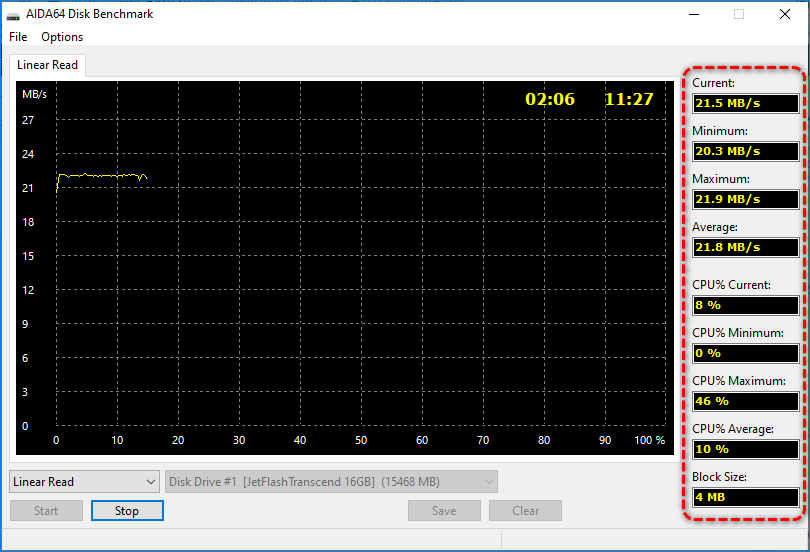
При наличии пары устройств, выберите нужное в списке, в выпадающем меню About укажите алгоритм тестирования и жмите Start.
Cache & Memory Benchmark
Применяется для определения скорости чтения, записи и копирования, задержек перед выполнением этих операций для кеша четырех уровней L1-L4 и оперативной памяти. При эксплуатации 2-4 планок ОЗУ с разными показателями результаты приводятся для самой медленной. Дополнительно утилита сообщит основные сведения об аппаратной конфигурации ПК.
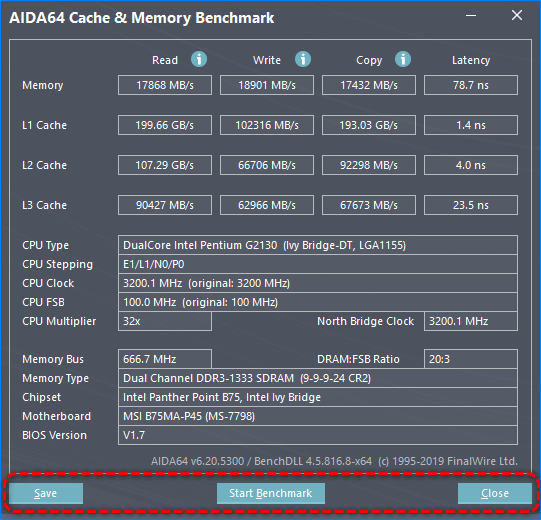
GPGPU Benchmark
Бенчмарк для оценки скорости обработки различных типов данных в разных ситуациях (вычисление хешей, обработка чисел с плавающей запятой). В истории хранит результаты всех проверок и делает скриншоты собственного окна.
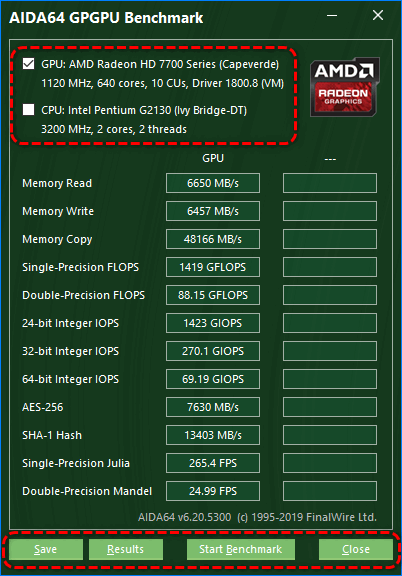
Для старта отметьте флажками нужные устройства (видеокарту и процессор) или одно и жмите Start. Результат можно сохранить в файл формата png.
Monitor Diagnostic
Утилита, собравшая в себя около 50 конфигураций, состоящих из сеток, линий, цветовых заливок и паттернов, градиентов и текста. Они нацелены на выявление поврежденных пикселей, областей с искажением картинки и ее подсвечиванием. Может использоваться в качестве средства для тонкой калибровки дисплея. Тесты и их длительность выбираются вручную.
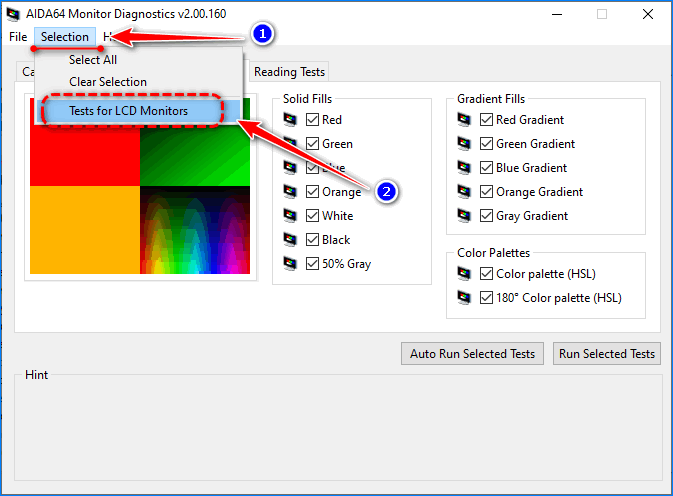
System Stability Test
Стресс-тест позволяет одновременно нагрузить выбранные устройства для оценки стабильности работы девайса или их связки. Начинающим пользователям запускать его на ноутбуках не рекомендуется – процессор может быстро перегреться и выйти из строя. И это несмотря на отображение температуры каждого из аппаратных компонентов и возможность прервать тест в любое время.
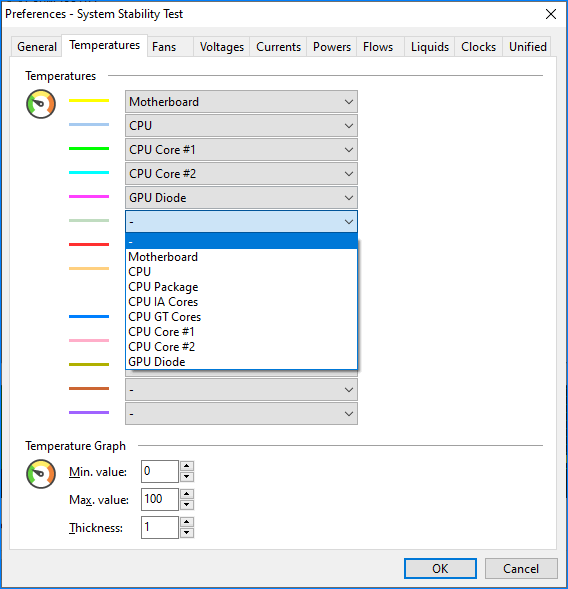
Как посмотреть состояние видеокарты
AIDA 64 способна определить качество работы видеокарты. Зайдите в «Дисплей» — «Графический процессор» и найдите строку ASIC Quality в правой части окна. Параметр отображает производительность устройства при текущем режиме питания.
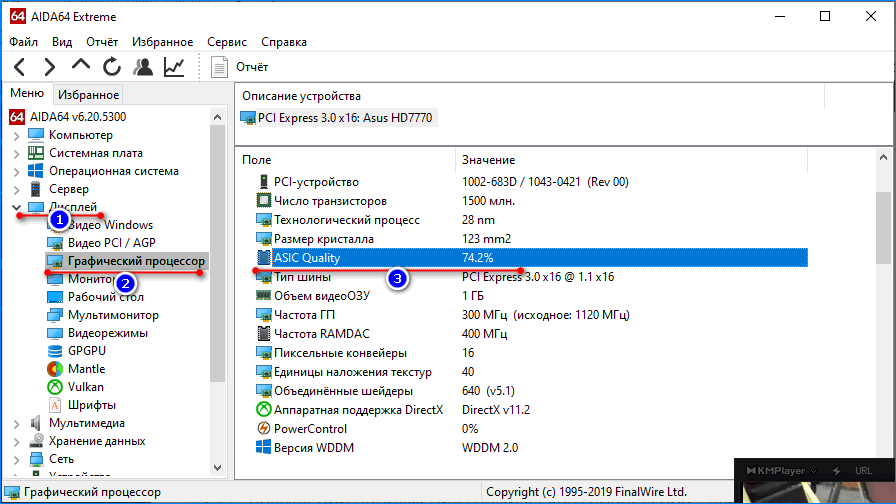
Как вывести температуру процессора на Рабочий стол
Отобразить сведения с датчиков в отдельной панели поможет следующая инструкция:
- Через пункт «Файл» откройте настройки.
- В разделе OSD активируйте пункт «ПоказыватьOSD-панель» и нажмите «Применить».
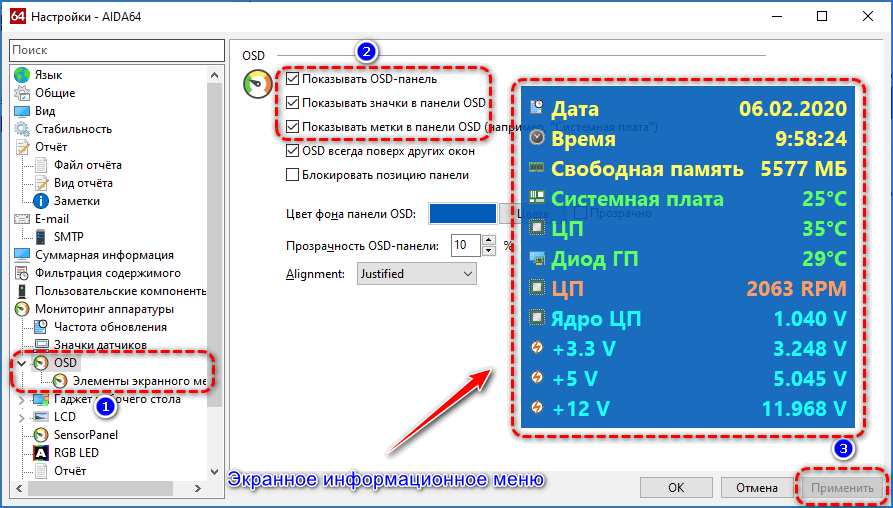
- Изменить ее фон, шрифт текста, прозрачность, добавить иконки устройств для наглядности.
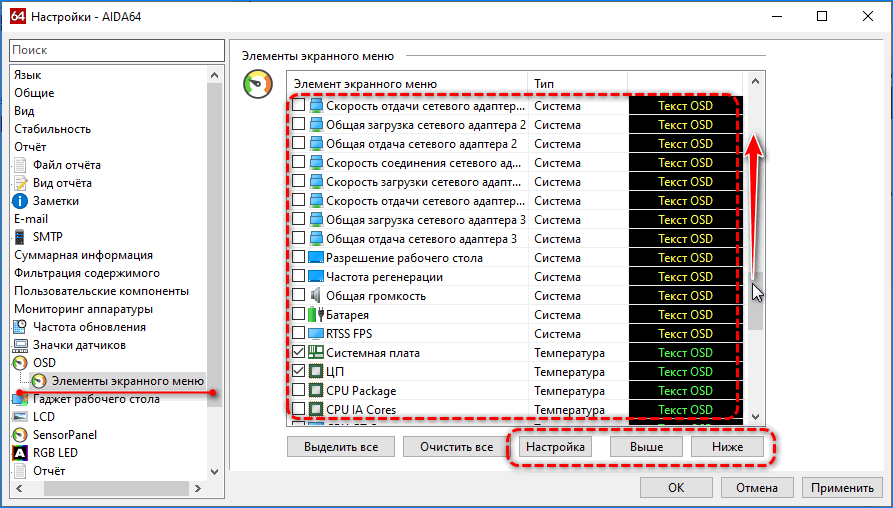
Разделом ниже можете добавлять/удалять элементы экранного меню.
Прочие функции (активируются в настройках):
- управление RGB-подсветкой игровой клавиатуры;
- предупреждения при выполнении заданных условий (мало места на диске, перегрев или превышение заданной нагрузки на процессор);
- взаимодействие в внешними приложениями;
- поддержка гаджетов рабочего стола;
- управление горячими клавишами;
- отображение значков датчиков в трее.
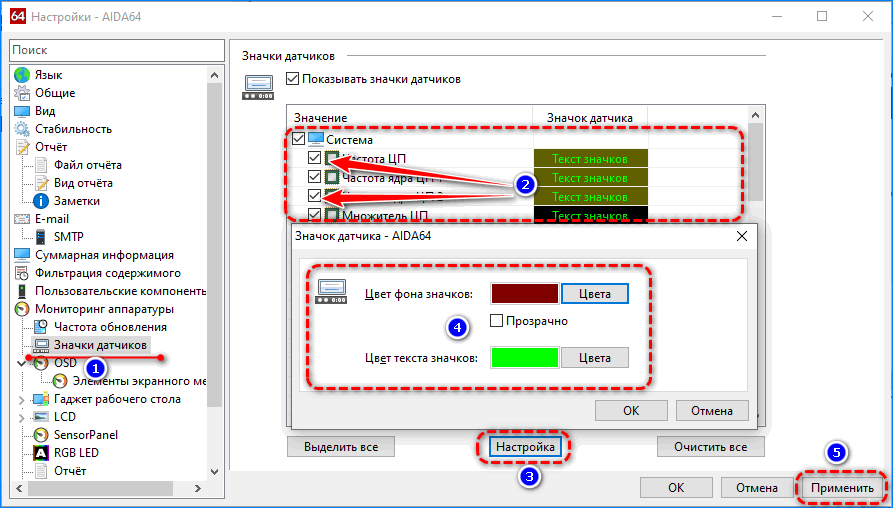
Системные требования для установки AIDA64:
- Windows 95 или новее;
- 80 МБ места на накопителе;
- 32 МБ ОЗУ;
- процессор Intel Pentium и новее.
Как пользоваться AIDA64
Комплексное тестирование запускается с помощью мастера – зайдите в меню Отчет и выберите соответствующий пункт. Следуйте интуитивным инструкциям, которые не вызовут затруднений даже у новичков. Запустите тест и дождитесь завершения проверки и мониторинга. Процедура занимает 2-8 минут – продолжительность тестирования зависит от быстродействия установленной Windows, состояния жесткого диска и аппаратной производительности компьютера.
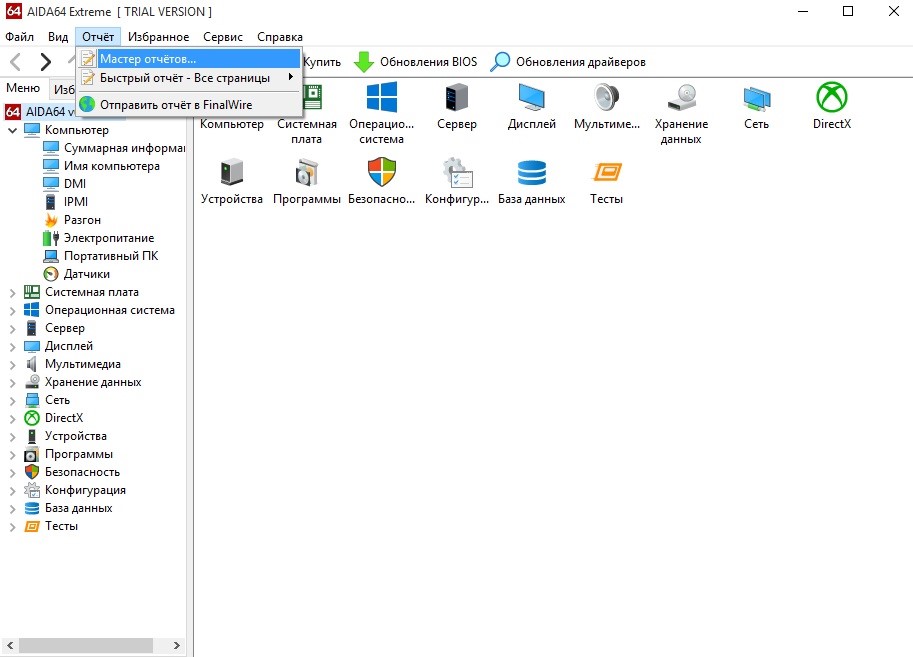
Требуется не полная проверка, а тест конкретного аппаратного устройства или программного компонента? Внизу на скриншоте показано, как запустить тест для формирования быстрого отчета о процессоре. Укажите аппаратное устройство, кликните по ярлыку правой кнопкой мыши и выберите создание быстрого отчета.
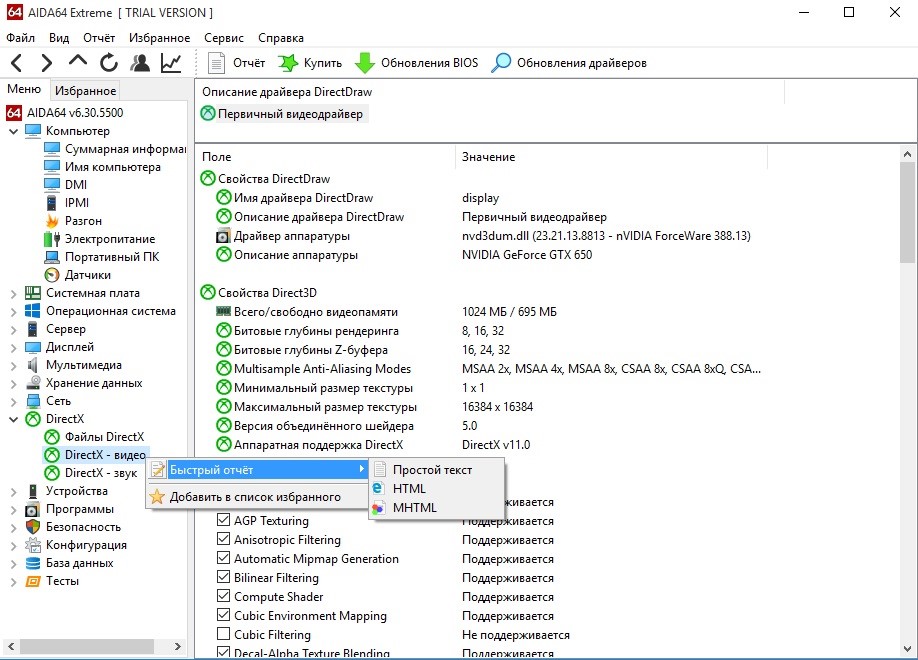
Для запуска тестов откройте специальный раздел вертикального меню слева, который размещен в самом низу. Разработчиками AIDA64 предусмотрена проверка производительности в следующих тестах:
• чтение из памяти;
• записи в память;
• CPU Queen;
• CPU AES;
• CPU SHA3 и др.
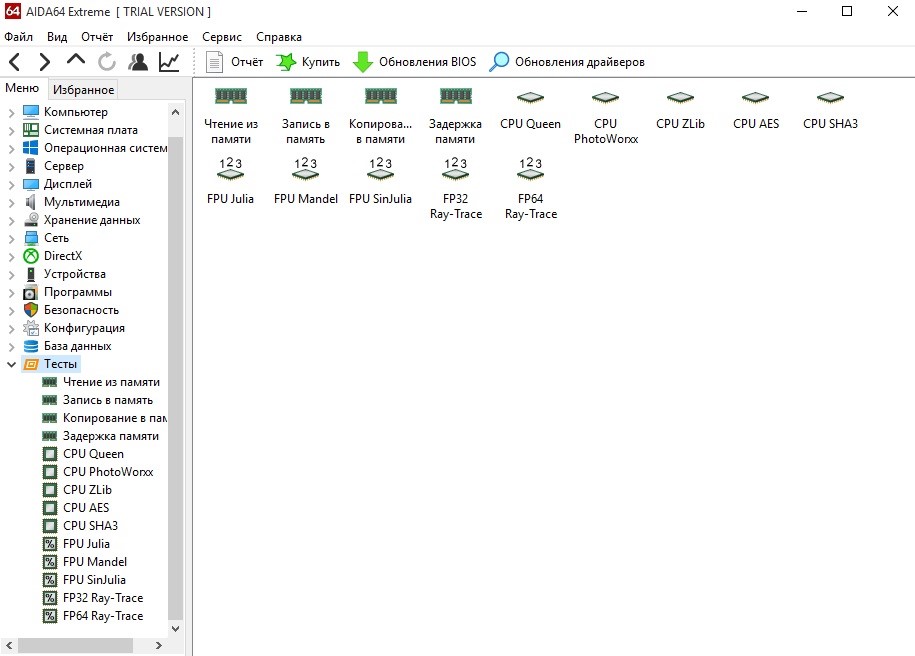
Перечень доступных тестов дополняется по мере появления новых, которые включаются в обновления программы AIDA64. Тестирование по быстрому или полному методу занимает от 2 до 5 минут. Во время проверки производительность компьютера снижается из-за нагрузки, которая создается программой AIDA64.
Для обновления драйверов или BIOS выберите аппаратный компонент, выделив кликом левой кнопки мыши, и нажмите соответствующую кнопку – программа перенаправит вас на сайт производителя для загрузки ПО или прошивки для БИОС. Обновлять BIOS рекомендуется только опытным пользователям – это сложная операция.
Заключение
Если решите скачать Aida64 на русском для Windows 10, на выходе вас будет ждать программа высочайшего уровня. С её помощью вы без проблем получите всю желаемую информацию в несколько кликов. Достоинство в том, что даже стандартные инструменты Windows не дают столько развёрнутых сведений. Данный Данный продукт должен стоять на компьютере каждого пользователя. Знание состояние аппаратной части своего устройства, пользователь может вовремя и безболезненно устранить проблему. В критических ситуациях, программа оповещает пользователя о перегрузках оборудования и указывает на проблемный узел материнской платы. Скачать программу Aida64 вы можете по ссылкам ниже.





